Wollten Sie schon immer ein Audio oder Video abspielen?Datei, aber war nicht der richtige Codec installiert? Heute zeigen wir Ihnen, wie Sie mit MediaInfo Codecs und eine Reihe weiterer technischer Details zu Ihren Mediendateien ermitteln.
Installation
Laden Sie MediaInfo herunter und installieren Sie es. Sie finden den Download-Link unten auf der Seite.
Hinweis: Bei der Installation von MediaInfo wird ein Softwarepaket empfohlen, das Sie durch Auswahl der Option Nicht installieren deaktivieren können.

Jede empfohlene Softwareauswahl kann seinanders, wie in diesem Beispiel bietet es Spyware Terminator. Das Coole dabei ist, dass sie Open Candy verwenden, was Sie von der Installation abhält. Stellen Sie einfach sicher, dass Sie keine zusätzliche Crapware installieren.
![sshot-2010-05-27- [01-30-00] sshot-2010-05-27- [01-30-00]](/images/files/indentify-codecs-amp-technical-information-about-video-files_2.png)
MediaInfo verwenden
Wenn Sie MediaInfo zum ersten Mal ausführen, wird es angezeigtdas Fenster Einstellungen. Es gibt verschiedene Optionen wie Sprache, Ausgabeformat und ob MediaInfo nach neuen Versionen suchen soll oder nicht. OK klicken.

Wählen Sie eine Datei oder einen Ordner zum Analysieren aus, indem Sie auf klicken Datei oder Ordner Symbole auf der linken Seite des Anwendungsfensters oder durch Auswahl von Datei> Öffnen aus dem Menü. Sie können eine Datei auch direkt auf die Anwendung ziehen und dort ablegen.

MediaInfo zeigt Details Ihrer Mediendatei an. In der Basisansicht werden grundlegende Informationen angezeigt. Beachten Sie im folgenden Beispiel die Video- und Audio-Codecs sowie die Dateigröße, die Laufzeit der Mediendatei und sogar die Anwendung, mit der die Videodatei erstellt wurde (Schreibanwendung).

Sie können zu einigen anderen Ansichten wechseln, indem Sie im Menü die Option Ansicht auswählen und aus der Dropdown-Liste auswählen.

In der Blattansicht werden die Informationen ein wenig angezeigtklarer. Sie können im folgenden Beispiel sehen, dass der Video- und Audio-Codec in klar gekennzeichneten Spalten aufgeführt sind. (AVC wird häufig häufiger als H.264 bezeichnet.)

Die Baumansicht ist vielleicht die detaillierteste. Sie können dem folgenden Beispiel entnehmen, dass der für diese AVI-Datei verwendete Codec XviD ist.

Wenn Sie weiter nach unten scrollen, werden zusätzliche Informationen wie Video- und Audio-Bitraten, Bildrate, Seitenverhältnis und mehr angezeigt.
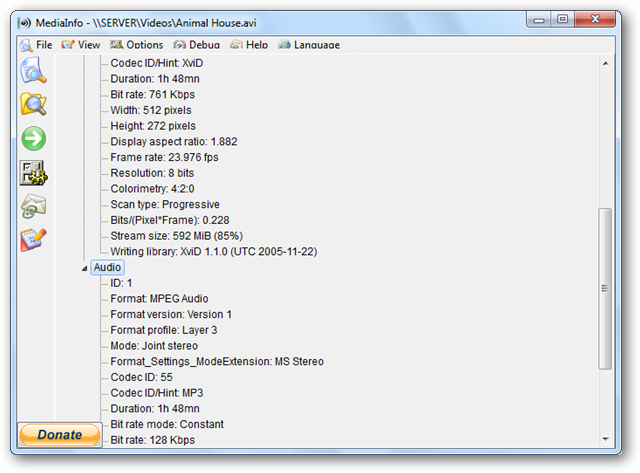
In der Basisansicht (und auch in der Blattansicht) können SieKlicken Sie hier, um einen Player für Ihre Datei zu finden. In diesem Fall wurde ich mit einer MP4-Datei zur Download-Seite für Quicktime weitergeleitet. Dies ist keineswegs der einzige Mediaplayer für diese Datei. Wenn Sie jedoch nicht wissen, wie eine Mediendatei abgespielt werden soll, werden Sie zu einer funktionierenden Lösung weitergeleitet.

Mit dem Video-Codec können Sie dasselbe tun. Klicken Sie auf Zur Website dieses Video-Codecs gehen, um einen Download zu finden.

MediaInfo ist ein einfaches, aber leistungsstarkes Tool, das dies kannverwendet werden, um die Details einer Mediendatei zu ermitteln oder einfach einen kompatiblen Codec zu finden. Es funktioniert mit den meisten Videodateitypen und ist für Windows, Mac und Linux verfügbar. Einige Mac- und Linux-Versionen sind jedoch derzeit nur auf der Befehlszeile verfügbar.
Laden Sie MediaInfo herunter








